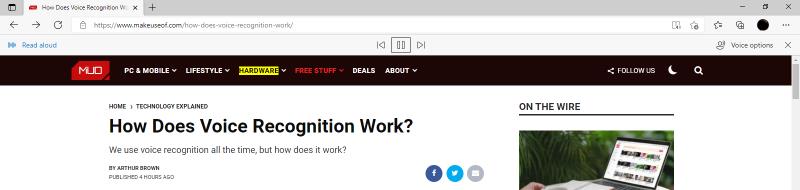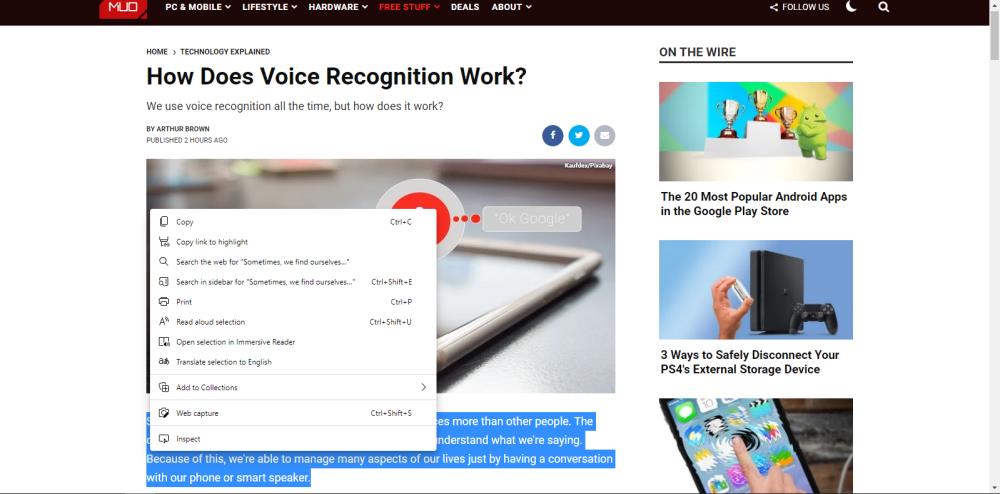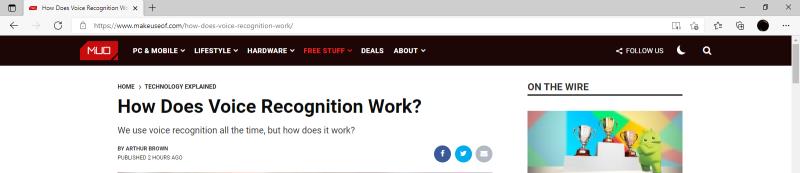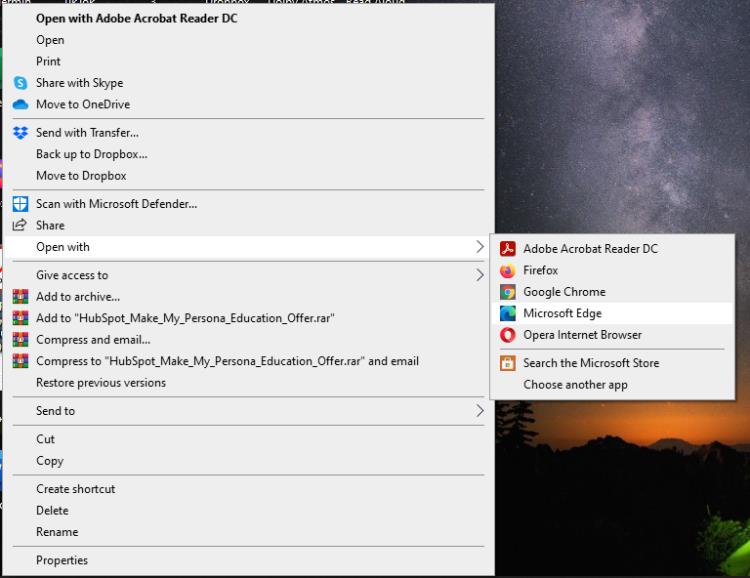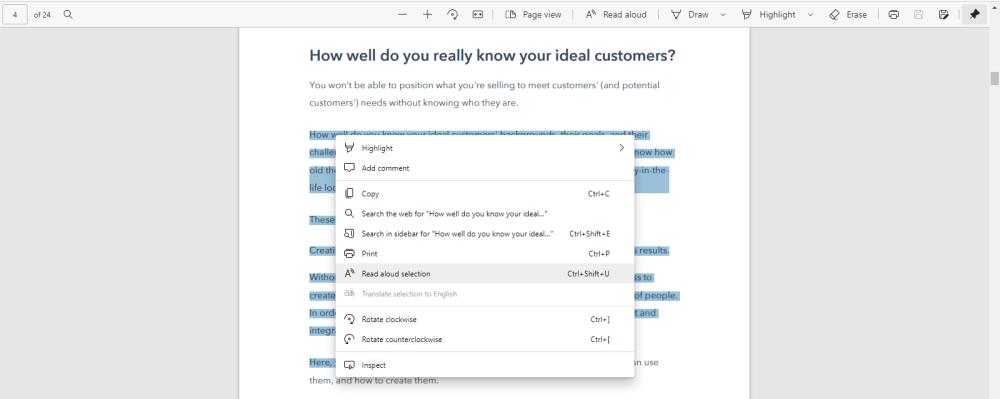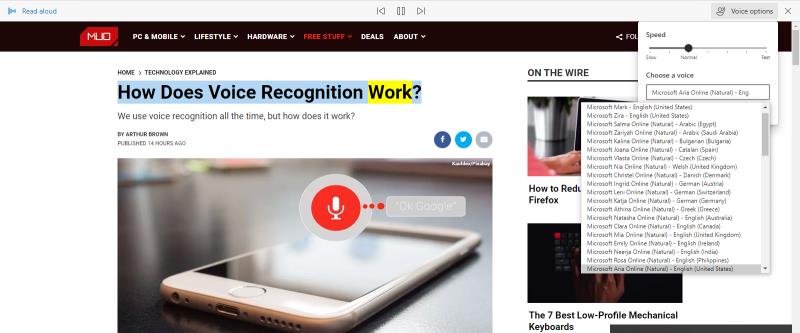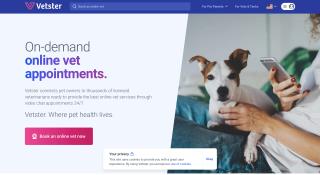Microsoft Edge, makaleleri size yüksek sesle okumasını sağlayan Sesli Okuma adlı bir özellikle birlikte gelir. Birden çok dilde ve platformda mevcut olan Read Aloud, en sevdiğiniz dilde ve en sevdiğiniz cihazlarda okunmanın keyfini çıkarmanızı sağlar.
Görme engelli, disleksik veya işitsel ve görsel öğrenenler bu aracı özellikle yararlı bulacaktır. Ayrıca, uzun okuma sürelerinden kaynaklanan göz yorgunluğunu ve okuma yorgunluğunu önlemeye yardımcı olabilir.
Bu yazıda, Edge'in Sesli Okuma özelliğinin nasıl kullanılacağına ve yönetileceğine bir göz atacağız.
Microsoft Edge'in Sesli Okuma Özelliği Nedir?
Sesli Okuma, tarayıcının PDF'leri, e-Kitapları ve web sayfası içeriğini tıpkı bir sesli kitap gibi yüksek sesle okumasını sağlayan yerleşik bir Microsoft Edge özelliğidir.
Ayrıca sesi, tonu ve hızı gerektiği gibi ayarlayabilirsiniz. Android, iOS ve masaüstünde kullanılabilir. Hepsinden iyisi, ister çevrimiçi ister çevrimdışı olsun, Sesli Okuma'ya erişebilirsiniz.
İlgili: Microsoft Word'de Sesle Yazma Nasıl Kullanılır ve Daha Fazlasını Yapın
Sesli Oku, metni vurgular ve metni size okurken takip etmenize yardımcı olmak için otomatik kaydırmayı kullanır. Örneğin, Sesli Okuyun size tarifi çevrimiçi bir yemek kitabından veya PDF'den okutabilir, böylece ellerinizi serbest bırakabilir ve devam edebilirsiniz.
Microsoft Edge'in Sesli Okuma Özelliği Nasıl Kullanılır
Tarayıcıda Edge'in Sesli Okuma özelliğini kullanmanın birkaç yolu var, gelin bunlara bir göz atalım.
Bir Web Sayfasında Sesli Okuma Nasıl Kullanılır
Bir web sayfasında Sesli Okuma'yı kullanmak için Edge'i açın ve sesli olarak okunmasını istediğiniz sayfaya gidin. Sayfanın herhangi bir bölümünü sağ tıklayın ve Sesli Oku öğesini seçin . Alternatif olarak, Sesli Okuma'yı otomatik olarak başlatmak için Ctrl+Shift+U tuşlarına basabilirsiniz .
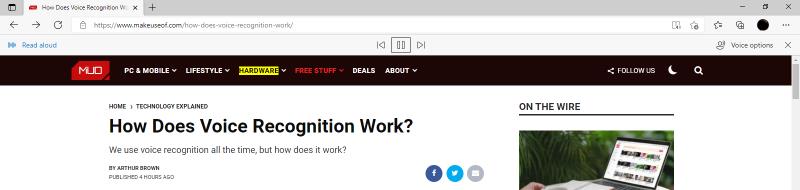
Oynatma kontrolleri araç çubuğu artık adres çubuğunun hemen altında görünerek duraklatmanıza, ileri atlamanıza veya bir paragraf geri gitmenize olanak tanır. Cümle vurgulama ve otomatik kaydırma, sayfanın içeriğini okurken okuyucuya ayak uydurmanıza yardımcı olur.
Ayrıca, size okumasını istediğiniz metni seçerek bir web sayfasında Sesli Okuma yapabilirsiniz. Vurgulanan metinle, okumaya başlamak için düğmeye tıklayın veya klavye kısayolunu kullanın.
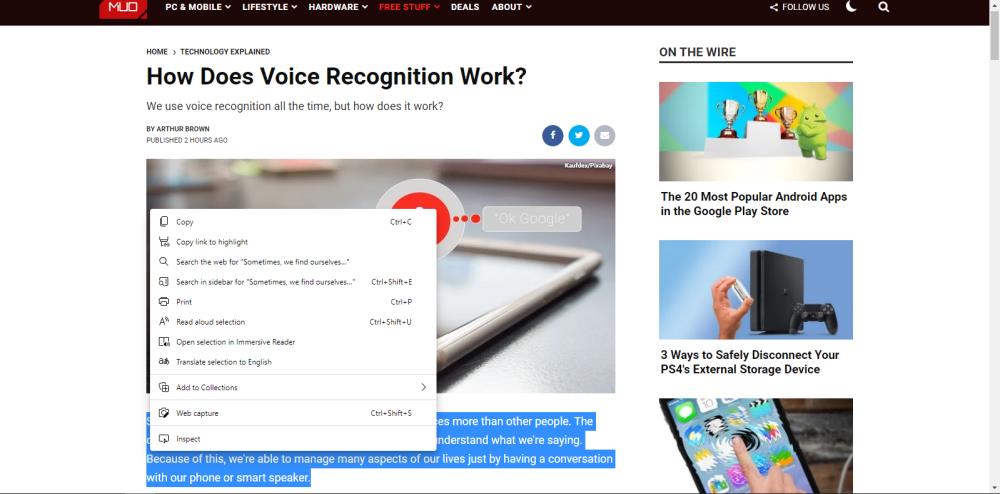
Sesli Oku ayrıca web sayfasındaki reklamlar, yazar biyografisi, resim kredileri ve web sitesi altbilgi içeriği gibi diğer tüm metinleri vurgulayacak ve okuyacaktır. Tam Ekran Okuyucu modunda Sesli Oku özelliğini kullanarak bunu durdurabilirsiniz.
Tam Ekran Okuyucuyu başlatmak için adres çubuğunun sağ tarafındaki kitap simgesine tıklayın .
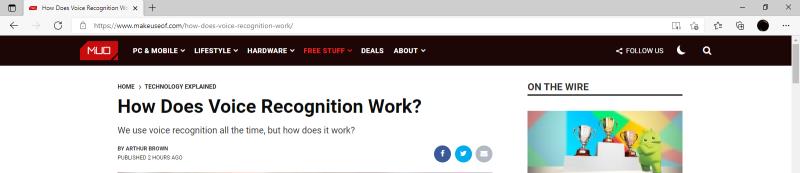
Tam Ekran Okuyucu'ya girdikten sonra, genellikle düğmeye basarak veya klavye kısayolunu kullanarak Sesli Okuma'yı kullanabilirsiniz.
Sesli Okuma özelliğini Microsoft Edge'in mobil uygulamalarında da kullanabileceğinizi fark edebilirsiniz. Sesli okumaya başlamak için ekranınızın altındaki üç nokta düğmesine dokunun, ardından menü seçeneklerinden Sesli Oku'ya dokunun .
PDF'ler ve e-Kitaplarla Sesli Okuma Nasıl Kullanılır
Bir PDF'yi okumak için Sesli Okuma'yı kullanmak da basit ve kolaydır. Bunu Windows 10'da yapmak için herhangi bir PDF dosyasına sağ tıklayın, Birlikte Aç > Microsoft Edge öğesini seçin . Bu, PDF'yi Edge'de açacaktır.
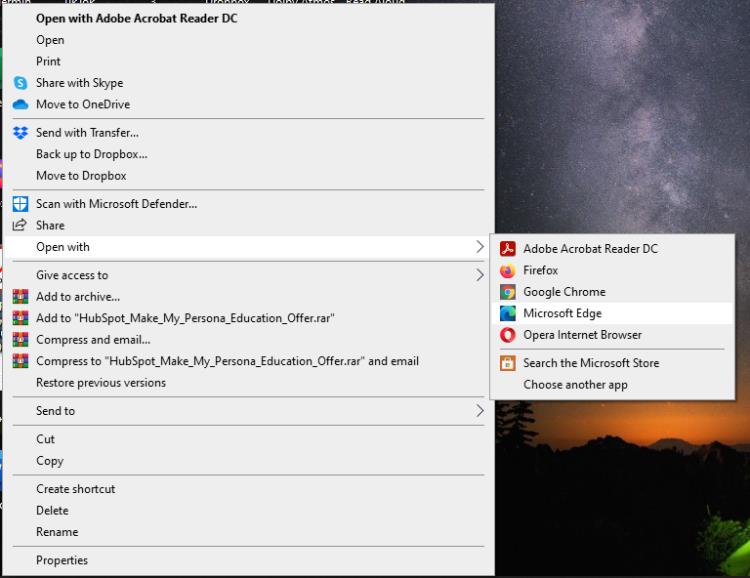
Şimdi, metni yüksek sesle okumak için , üst menü çubuğundaki Sesli Oku'ya tıklayın veya bir web sayfasında yapacağınız gibi Ctrl+Sift+U tuşlarına basın . Zaten dağınık olmadıklarından PDF'ler için Sürükleyici Mod yoktur.
Metin seçimiyle Sesli Okuma özelliği PDF'lerde de çalışır. Yüksek sesle okunmasını istediğiniz metni seçin, sağ tıklayın ve Seçimi sesli oku öğesini seçin .
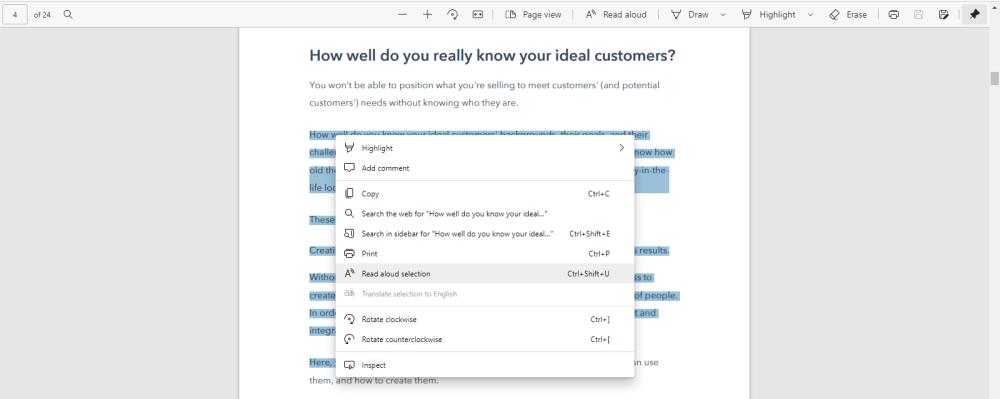
Prosedür, başka herhangi bir dosya biçimindeki bir e-Kitabı okumak için Sesli Okuma'yı kullanırken tamamen aynıdır. Önemli adım, dosyayı Microsoft Edge'de açtığınızdan emin olmak ve ardından özelliğe erişebilmektir.
Microsoft Edge'de Sesli Okuma Ayarları Nasıl Yönetilir
Microsoft Edge, gelişmiş bir oynatma denetimleri araç çubuğu kullanarak Sesli Okuma deneyiminizi özelleştirmenize olanak tanır. Oynatma hızı ve ses dahil diğer ayarları da değiştirebilirsiniz.

Sonraki veya önceki paragrafa gitmek için İleri veya Geri düğmelerini tıklatabilirsiniz . Ayrıca not almak veya başka şeyler yapmak için okuyucuyu duraklatabilirsiniz. Hazır olduğunuzda oynatmaya devam etmek için Oynat'ı tıklamanız yeterlidir .
Sesli Okuma Hızı Nasıl Değiştirilir
Varsayılan olarak, Microsoft Edge'in Sesli Okuma hızı normal olarak ayarlanmıştır, ancak bunu hızlandırabilir veya yavaşlatabilirsiniz. Bunu yapmak için Ses seçenekleri ' ne tıklayın , ardından ölçekte istediğiniz okuma hızını seçmek için kaydırıcıyı sürükleyin.

Bunu masaüstü klavyenizdeki yön tuşlarını kullanarak da yapabilirsiniz. Hızı artırmak için yukarı veya sağ oklara, hızı azaltmak için aşağı ve sol oklara basın .
Android'de, oynatma kontrolleri araç çubuğunun solundaki dişli çarka dokunun, ardından okuma hızını istediğiniz gibi ayarlamak için kaydırıcıyı sola veya sağa sürükleyin.
Sesli Okumada Varsayılan Okuma Sesi Nasıl Değiştirilir
Masaüstünde, çevrimiçi olmanız koşuluyla, okuma sesini daha doğal bir şekilde değiştirme seçeneğiniz vardır. Şu anda 72 ses/dil mevcut.
Varsayılan okuma sesinizi değiştirmek için , oynatma kontrolleri araç çubuğunda Ses seçenekleri'ni ve ardından Bir ses seçin kutusunu tıklayın. Buradan, açılır listeden tercih ettiğiniz sesi ve dili seçebilirsiniz.
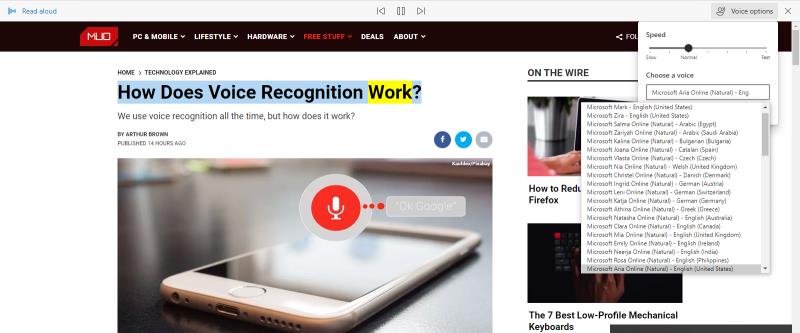
Android'de okuma sesinizi değiştirmek için, Ses seçenekleri menüsüne erişmek için dişli çarka dokunun . Ses altında , 54'ün üzerinde diğer ses/dil arasından seçim yapmak için dil açılır okuna dokunun.
İlgili: Ses Tanıma Nasıl Çalışır?
Neyse ki, sevdiğiniz birini bulana kadar oynatma sırasında farklı sesler deneyebilirsiniz.
Devam Edin, Yüksek Sesle Okuyun
Edge'deki Sesli Okuma özelliği, daha fazlasını elde etmenize yardımcı olabilecek çeşitli erişilebilirlik ve üretkenlik avantajları vaat ediyor. İster sınavlarınız için çalışıyor, ister eğlenmek için okuyor, yeni bir tarif deniyor veya yeni bir beceri öğreniyor olun, Sesli Okuma size yardımcı olur.
Bu özellik Microsoft Edge'de tamamen ücretsiz olarak gelir, o halde neden bu özelliği deneyip daha fazlasını okumaya (veya dinlemeye) başlamıyorsunuz?